很多小伙伴还不会操作这款软件,用户求助最多的就是Win11无线网络连接不可用如何解决,下面带给大家详细的教程,相信可以帮助到大多数的用户。
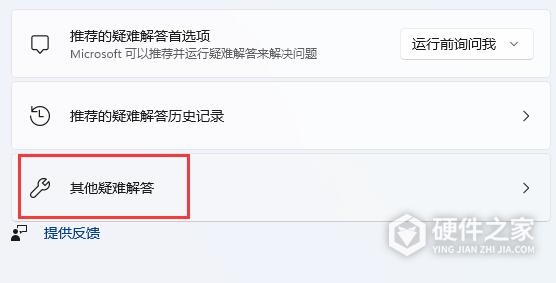
1、 检查无线网络连接是否打开,如果没有打开,可以通过按下 Win + A 键,然后单击“网络和互联网”来打开网络连接设置,然后打开“无线网络连接”。
2、 检查网络适配器驱动程序是否已安装,如果没有安装,在设备管理器中找到网络适配器,然后右键单击并选择“更新驱动程序”选项。
3、 禁用并重新启用网络适配器,可以通过找到网络适配器,然后右键单击并选择“禁用”选项,然后再右键单击并选择“启用”选项来完成。
4、 尝试忘记网络并重新连接,可以通过找到您要连接的网络,然后右键单击并选择“忘记”选项,然后再次连接该网络。
5、 检查您的路由器是否正在正常工作,如果您的路由器出现问题,可能会导致无线网络连接不可用。
6、 如果以上方法都不起作用,可以尝试重置网络设置,可以通过按下 Win + A 键,然后单击“网络和互联网”来打开网络连接设置,然后找到“网络重置”选项,选择“重置网络”即可。
以上就是本教程的全部内容了,希望这篇Win11无线网络连接不可用如何解决教程可以为你带来帮助,让你能够轻松的解决遇到的困难,从而在使用软件之中获得快乐。如果你还有别的问题,也可以在评论区说出来,小编会尽全力来帮你解决。